发布时间:2024-07-14 09: 00: 00
在商业演示和数据分析中,thinkcell作为一款强大的PPT插件,广受企业和专业人士的青睐。它不仅能够帮助用户快速创建高质量的图表,还能极大地提高工作效率。那么,怎么用thinkcell做计划表?thinkcell图表类型有哪些?本文将详细介绍这些问题,并进一步探讨thinkcell是否可以转换图表类型,帮助用户更好地利用这一工具。
一、怎么用thinkcell做计划表?
使用thinkcell制作计划表是一项非常直观且高效的任务。以下是详细的步骤和方法,帮助你轻松上手:
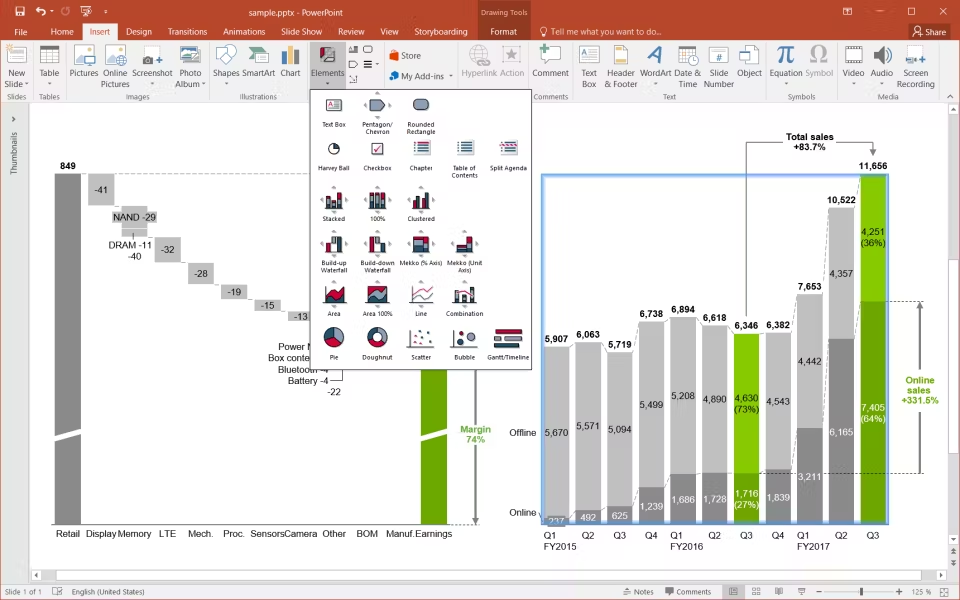
1. 安装和启动thinkcell
首先,确保你的电脑已经安装了thinkcell插件。如果没有,可以访问thinkcell官网进行下载和安装。安装完成后,启动PowerPoint,你会发现菜单栏中多了一个thinkcell的选项卡。
2. 插入thinkcell图表
在PPT中选择一个合适的幻灯片,然后点击thinkcell选项卡。在菜单中选择“Gantt Chart”或“计划表”选项。点击后,thinkcell会在当前幻灯片中插入一个默认的Gantt图表,这就是计划表的基本框架。
3. 编辑计划表
thinkcell的计划表是高度可定制的。点击图表中的任意元素,右侧会弹出编辑窗口。在这里,你可以添加任务、里程碑、子任务等元素。每个任务可以设置开始日期、结束日期和持续时间。同时,你还可以为任务添加资源、优先级和备注。
4. 调整图表样式
为了让计划表更符合你的需求,可以对图表进行样式调整。点击图表中的任务条,右侧的编辑窗口中可以更改颜色、形状和样式。此外,你还可以调整任务条的高度、宽度和位置,使图表更加美观和易读。
5. 动态数据表
thinkcell支持动态数据表的创建,即当数据发生变化时,图表会自动更新。你可以将计划表中的数据链接到Excel表格中,确保数据的实时同步。这样,即使在演示过程中,数据发生变化,计划表也能及时反映最新的信息。
6. 高级数据表功能
thinkcell还提供了许多高级数据表功能,如自动计算任务间的依赖关系、资源分配和进度跟踪等。这些功能能够帮助你更好地管理项目,提高计划的准确性和执行效率。
二、thinkcell图表类型有哪些
thinkcell不仅仅是一个制作计划表的工具,它还支持多种类型的图表,满足不同的商业数据表和高级数据表需求。以下是thinkcell支持的一些主要图表类型:
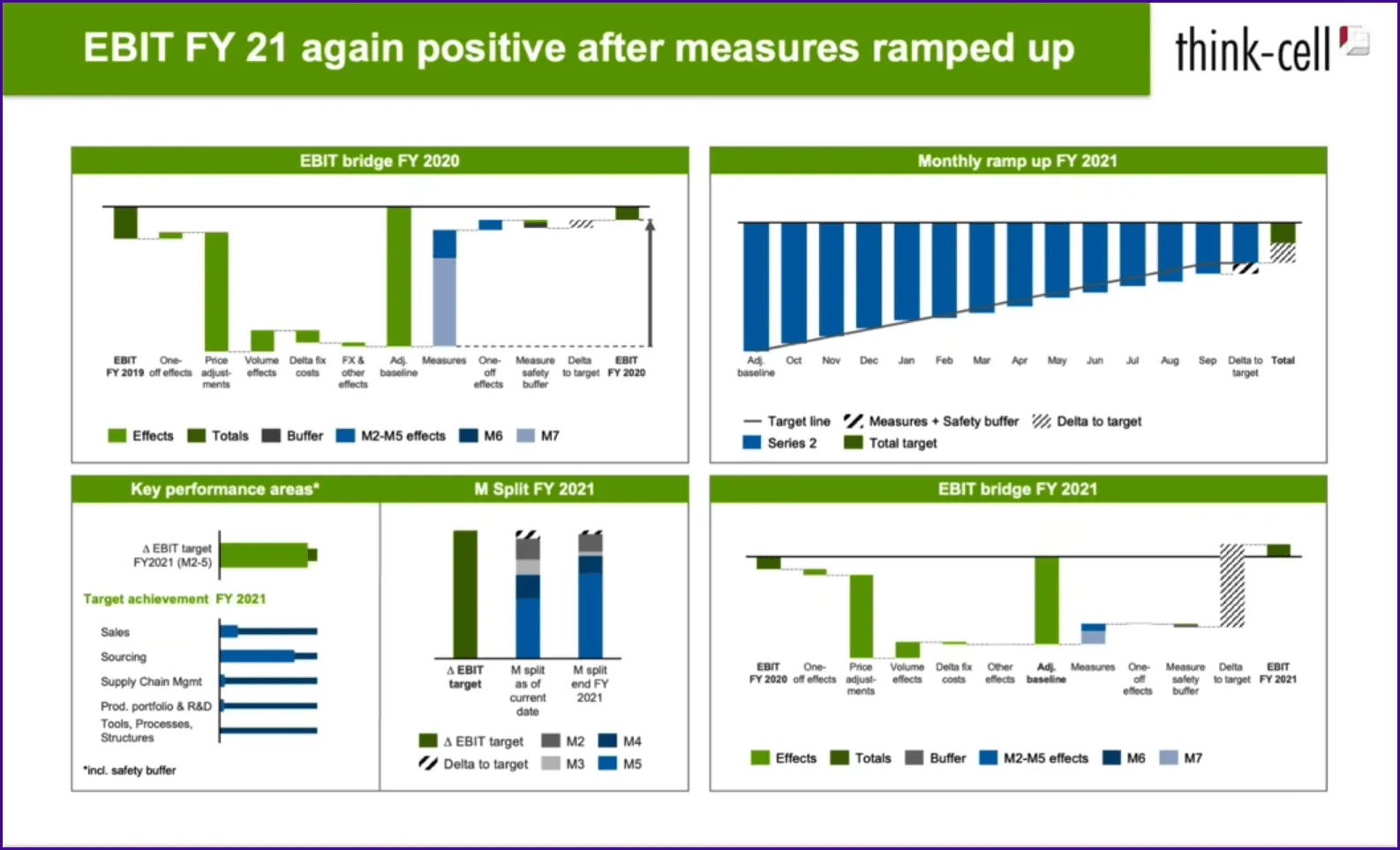
1. 条形图和柱形图
条形图和柱形图是最常见的图表类型之一,用于展示分类数据的对比。thinkcell的条形图和柱形图支持多种样式和格式,包括堆叠条形图、簇状条形图和百分比条形图等,帮助你直观地展示数据的分布和差异。
2. 折线图和面积图
折线图和面积图适用于展示数据的变化趋势。thinkcell的折线图支持多条数据线的对比,面积图则可以直观地展示累计数据的变化情况。这些图表类型对于展示时间序列数据和趋势分析非常有用。
3. 饼图和圆环图
饼图和圆环图用于展示数据的组成部分。thinkcell的饼图支持数据标签和百分比显示,圆环图则可以展示多层级的数据结构。这些图表类型能够帮助你清晰地展示数据的比例和分布情况。
4. 瀑布图
瀑布图是一种特殊的图表类型,用于展示数据的累积效应。thinkcell的瀑布图可以直观地展示数据的增减变化,适用于财务分析和业绩报告等场景。
5. 漏斗图
漏斗图用于展示数据的逐级过滤和转化过程。thinkcell的漏斗图支持多个阶段的数据展示,能够帮助你分析销售流程、用户转化率等关键指标。
6. 散点图和气泡图
散点图和气泡图适用于展示多变量数据的关系。thinkcell的散点图支持数据点的标记和注释,气泡图则可以通过气泡大小展示第三个变量的数据。这些图表类型能够帮助你深入分析数据的相关性和分布情况。
三、thinkcell可以转换图表类型吗
thinkcell不仅支持多种图表类型,还提供了灵活的图表转换功能,帮助用户在不同图表类型之间快速切换。以下是具体的方法和步骤:
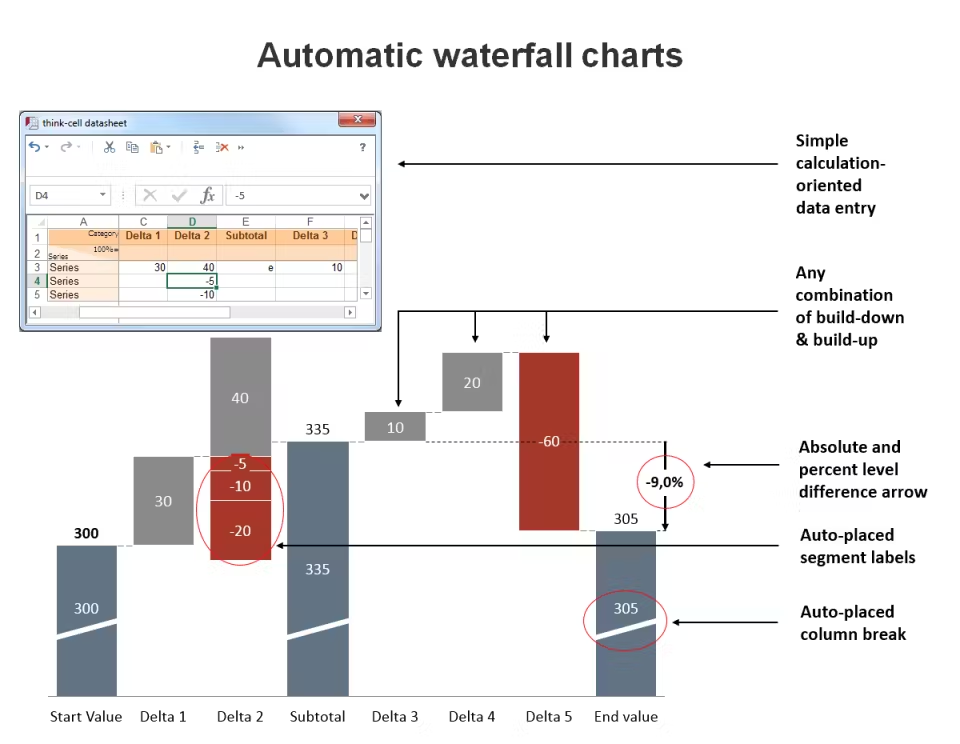
1. 选择图表
在PPT中选择你需要转换的thinkcell图表。点击图表中的任意元素,thinkcell的编辑工具栏会自动弹出。
2. 打开图表类型菜单
在thinkcell的编辑工具栏中,找到“Change Chart Type”按钮(通常是一个下拉菜单图标)。点击该按钮,会弹出一个图表类型选择菜单。
3. 选择新的图表类型
在图表类型选择菜单中,选择你需要转换的目标图表类型。例如,可以将条形图转换为折线图,或将柱形图转换为饼图。thinkcell会根据你的选择自动调整图表的布局和样式。
4. 调整图表内容
转换图表类型后,可能需要对图表的内容进行调整。thinkcell会保留原图表中的数据和设置,但你可以根据新的图表类型进行进一步的调整和优化。例如,调整数据标签的位置、修改图表的颜色和样式等。
5. 动态数据表和高级数据表的兼容性
thinkcell的图表转换功能能够兼容动态数据表和高级数据表的设置。在转换图表类型时,thinkcell会自动保持数据的动态链接和高级设置,确保数据的实时更新和图表的高效管理。
总结
通过本文的详细介绍,我们深入探讨了怎么用thinkcell做计划表?thinkcell图表类型有哪些,并进一步介绍了thinkcell可以转换图表类型吗。thinkcell作为一款功能强大的PPT插件,不仅支持多种类型的图表制作,还提供了灵活的图表转换和动态数据表功能,极大地提高了用户的工作效率和数据展示效果。
掌握这些使用技巧,能够帮助你在商业演示和数据分析中充分发挥thinkcell的优势,创建高质量的图表和计划表,从而提升工作效果和专业水平。在实际操作中,用户可以根据具体需求,灵活运用thinkcell的各种功能,确保数据展示的清晰和准确,达到最佳的演示效果。
展开阅读全文
︾
读者也喜欢这些内容:

thinkcell如何切换表格行列 thinkcell表格怎么添加数据标签
在日常工作中,我们经常需要使用表格来整理数据,然而有时候表格的行列顺序不符合我们的要求,这就得需要进行行列切换,接下来本文将详细介绍thinkcell如何切换表格行列,thinkcell表格怎么添加数据标签的相关内容,帮助大家更有效地处理数据。...
阅读全文 >

think-cell怎么设置瀑布图 think-cell如何生成甘特图
没使用think-cell之前,我绘制甘特图和瀑布图时用的都是Excel,但是比较费时而且效果不太理想,后来看到身边同事在使用这款工具,我亲测试用后发现确实便捷好用,值得推荐给大家。现在带大家了解一下think-cell怎么设置瀑布图,think-cell如何生成甘特图的操作方法。...
阅读全文 >

thinkcell怎么画四个象限 thinkcell坐标轴最小值怎么修改
在日常工作中,四象限矩阵图是一种非常实用的图表,它可以综合分析两个维度的数据情况,方便大家综合分析后作出合理决策,为了让大家更好的了解四象限,接下来我们就通过thinkcell带大家了解一下thinkcell怎么怎么画四个象限, thinkcell坐标轴最小值怎么修改的相关内容。...
阅读全文 >

thinkcell甘特图如何设置日期 thinkcell甘特图怎么将日期改为周显示
今天来给大家分享thinkcell甘特图的日期制作,在甘特图中我们可以设置项目的开始、结束及持续时间,来直观展示项目时间线和进度,接下来就为大家详细介绍一下thinkcell甘特图如何设置日期,thinkcell甘特图怎么将日期改为周显示的相关操作,以便大家能够通过thinkcell插件优化项目管理流程。...
阅读全文 >